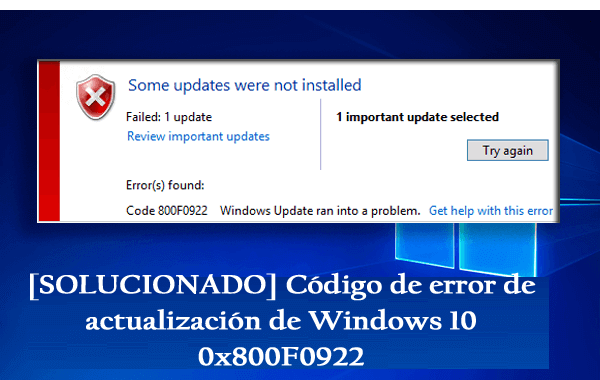
¿Es usted el que tiene problemas con el código de error 0x800F0922 cuando intenta actualizar a la última versión de Windows 10, entonces este artículo es para usted?
El error 0x800f0922 significa que su sistema no tiene suficiente espacio libre en la partición reservada del sistema o que su sistema no puede conectarse con los servidores de actualización de Windows.
Bueno, este es un problema común y las correcciones proporcionadas en el artículo funcionan para solucionar el error 0x800f0922 de Windows 10.
Pero antes de seguir las correcciones, primero aprenda las razones responsables del error 0x800F0922.
Para corregir código de error 0x800F0922, Recomendamos Advanced System Repair:
Este software es su solucion integral para corregir errores de Windows, protegerlo de malware, limpiar basura y optimizar su PC para obtener el maximo rendimiento en 3 sencillos pasos:
- Descargar Advanaced System Repair calificada como Excelente en Trustpilot.
- Haga clic en Install & Scan Now para escanear problemas que causan problemas en la PC.
- A continuacion, haga clic en Click Here to Fix All Issues Now para reparar, limpiar, proteger y optimizar su PC.
Causas del código de error 0x800F0922 Windows 10:
A continuación, consulte las principales razones responsables del error 0x800f0922 de Windows 10.
- Debido a que la conexión VPN (red privada virtual) interfirió con la red de su hogar u oficina, su sistema no pudo conectarse a los servidores de actualización de Microsoft Windows correctamente.
- Durante la instalación de una actualización, la solicitud del marco .NET falló porque no se habilitó durante el proceso de instalación.
- Su sistema no tiene suficiente espacio libre en la Partición reservada del sistema. y esto es lo que conduce a una falla en la actualización de Windows con el código de error 0x800f0922.
Cómo reparar el código de error 0x800F0922 de Windows 10
Siga las soluciones proporcionadas una por una para corregir el error 0x800f0922 Windows 10.
Solución 1: verifique la conexión a Internet y apague la conexión VPN
Como se dijo anteriormente, muchos usuarios reciben el código de error 0x800f0922 debido a la conexión VPN, por lo que aquí se sugiere apagar la conexión VPN.
Siga los pasos para hacerlo:
- Primero, desconecte Internet de su red doméstica o de la oficina.
- Luego apague su software VPN.
- Después de eso, vuelva a ejecutar la actualización de Microsoft Windows 10
- Y cuando se complete la actualización> reinicie su sistema.
- Ahora vuelva a conectarse a su oficina o red doméstica
- Vuelva a encender su software VPN.
NOTA: El método anterior es para aquellos usuarios que operan en una red que usa una conexión VPN.
Con suerte, después de seguir los pasos dados, el error 0x800f0922 de la actualización 1803 de Windows 10 se ha solucionado para los usuarios de VPN. Pero si no, dirígete a la siguiente solución.
Muchos usuarios informaron que después de actualizar la VPN de Windows 10 dejó de funcionar, así que lea el artículo para corregir la conexión VPN que no funciona después de la actualización de Windows 10
Solución 2: Ejecute el solucionador de problemas de actualización de Windows 10
Si encuentra el código de error 0x800f0922 mientras intenta actualizar a la última versión de Windows 10, entonces ejecutar el Solucionador de problemas de Windows Update le ayudará a corregir el error 0x800f0922 de actualización de Windows.
Siga los pasos para hacerlo:
- Haga clic con el botón derecho en el menú Inicio de Windows> seleccione Configuración
- Después de eso, elija “Actualización y seguridad”.

- Ahora localice la sección Solucionar problemas y haga clic en Actualización de Windows> haga clic en Ejecutar el botón del solucionador de problemas para iniciar el proceso de solución de problemas.
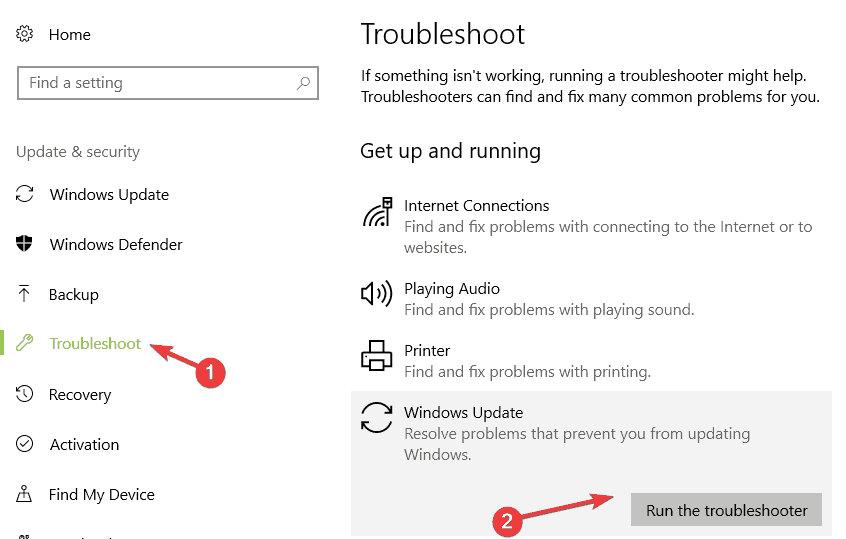
- Y siga las instrucciones en pantalla y espere a que el solucionador de problemas detecte el problema
Verifique si el código de error 0x800f0922 está corregido e intente instalar la actualización de Windows 10 nuevamente.
Solución 3: Ejecute las herramientas DISM y SFC
- Presione la tecla Windows + X> seleccione la opción “Administrador del símbolo del sistema“.
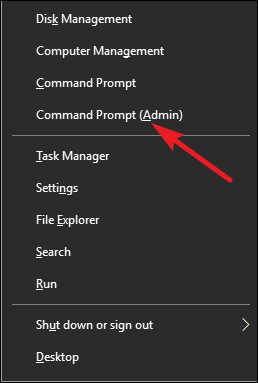
- En el campo del símbolo del sistema, escriba “dism.exe / online / cleanup-image / scanhealth”> presione “Enter”.
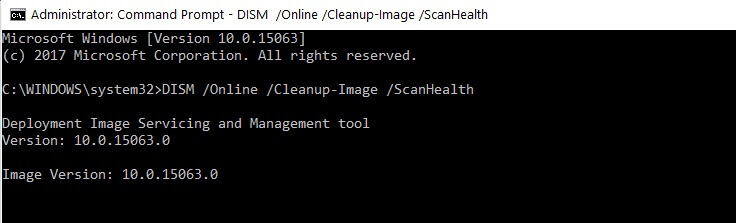
- Espere a que se complete el escaneo.
- Después de eso, escriba “dism.exe / online / cleanup-image / restore health” en el símbolo del sistema> presione “Enter”.
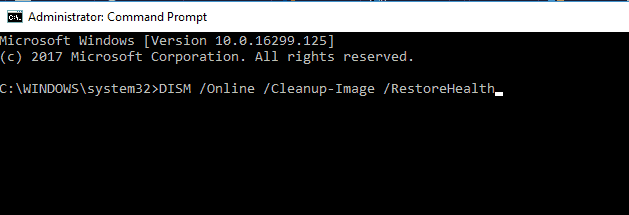
- Esto tomará algún tiempo en completarse, pero puede restaurar archivos de Windows dañados o faltantes que son necesarios para la actualización de Microsoft Windows 10.
- Reinicie su PC y vuelva a intentar instalar la actualización
NOTA: El método anterior ejecutará la herramienta DISM integrada en su sistema.
Solución 4: habilite .NET Framework
Se encuentra que el error 0x800f0922 de Windows 10 es causado por .NET Framework. Si está deshabilitado, la actualización de Windows falló con el código de error 0x800f0922. Así que asegúrese de que .Net Framework esté habilitado en las funciones de Windows.
Siga los pasos para habilitar .Net framework:
- Presione la tecla Windows + X> seleccione la opción “Panel de control”.
- Después de eso, busque la frase “características de Windows” y seleccione el enlace “Activar o desactivar las características de Windows”.
- Seleccione cualquier casilla relacionada con “.Net framework”. > haga clic en Aceptar
- E intente instalar la actualización nuevamente.
NOTA: aplique el método anterior si cree que el problema se debe al marco .NET.
Espero que el error 0x800f0922 actualización 1803 de Windows 10 se haya solucionado ahora.
Solución 5: Amplíe el espacio de partición reservado del sistema
Si ninguna de las soluciones dadas anteriormente funciona para que corrija el código de error 0x800F0922 en Windows 10, extendiendo el espacio de partición reservado de la partición del sistema.
Para esto, puede probar cualquier herramienta de partición de terceros y usar su función de cambio de tamaño para extender el espacio de partición reservado del sistema para corregir el error 0x800F0922 en la actualización de Windows 10.
La mejor y más fácil solución para corregir el código de error 0x800F0922
Si ninguna de las soluciones anteriores funciona para usted, se sugiere escanear su sistema con la PC Reparar Herramienta. Esta es una herramienta de reparación avanzada que con solo escanear una vez detecta y soluciona problemas relacionados con la actualización de Windows y otros errores obstinados de la computadora.
Con esto también puede corregir errores de computadora, proteger su PC de malware, error de DLL, error de BSOD, reparar archivos de sistema corruptos y más. Además, optimice el rendimiento de su PC con Windows.
Obtener PC Reparar Herramienta, para reparar el código de error 0x800F0922
Conclusión:
Espero que ahora pueda corregir el código de error 0x800F0922 en Windows 10 utilizando los métodos mencionados anteriormente.
Se estima que los manuales proporcionados funcionan para que usted pueda corregir el error de actualización de Windows 10 0x800F0922. Asegúrese de seguir los pasos de cada solución correctamente.
Con suerte, ahora puede instalar la actualización de Windows 10 sin ningún problema.
Buena suerte..!
Hardeep has always been a Windows lover ever since she got her hands on her first Windows XP PC. She has always been enthusiastic about technological stuff, especially Artificial Intelligence (AI) computing. Before joining PC Error Fix, she worked as a freelancer and worked on numerous technical projects.